| Nos esforzamos para localizar nuestro sitio web en tantos idiomas como sea posible, sin embargo, esta página no está traducida máquina usando Google Translate. | cerca |
-
-
productos
-
recursos
-
soporte
-
empresa
-
Cómo comprar RAM para tu PCHow to Buy RAM for your PC
Por Steve Horton Febrero 07, 20117, memory, ram, SIMM, virtual memory, vista, windows, xp1 Comentario Bienvenido a una serie de artículos sobre tu PC y por qué podría no estar ejecutándose tan rápido como quisieras. Incluso la PC más nueva, especialmente un modelo todo en uno como Dell o HP, puede tener lo que se llaman cuellos de botella, llamados así por el cuello estrecho de una botella. Estas áreas clave de su computadora son las más susceptibles de causar problemas de rendimiento, y creemos que debe conocerlas y cómo evitar que disminuyan la velocidad de su PC. Estos artículos lo ayudarán cuando compre una computadora nueva y cuando esté optimizando una que ya posee.Pregunta de hoy: ¿Cómo comprar Ram para tu PC?
Bienvenido a una serie de artículos sobre tu PC y por qué podría no estar ejecutándose tan rápido como quisieras. Incluso la PC más nueva, especialmente un modelo todo en uno como Dell o HP, puede tener lo que se llaman cuellos de botella, llamados así por el cuello estrecho de una botella. Estas áreas clave de su computadora son las más susceptibles de causar problemas de rendimiento, y creemos que debe conocerlas y cómo evitar que disminuyan la velocidad de su PC. Estos artículos lo ayudarán cuando compre una computadora nueva y cuando esté optimizando una que ya posee.Pregunta de hoy: ¿Cómo comprar Ram para tu PC?
RAM, Windows de 32 bits y Windows de 64 bitsActualmente, tanto el almacenamiento masivo (discos duros) como la RAM (memoria) se han estado vendiendo a precios históricamente bajos. Al decidir cuánta RAM debe tener su nueva PC, o cuánto debe poner en ella si es lo suficientemente inteligente como para hacerlo, la respuesta fácil es “tanto como pueda”, ya que no gastará un todo mucho más para duplicar o incluso triplicar la cantidad de RAM en estos días. Pero esa es la respuesta fácil y no la más completa.
¿Qué es RAM?
RAM es otro nombre para la memoria en tu PC. Cuando compra una PC nueva y viene con 2 GB o 4 GB de RAM, esto significa la memoria en la que su sistema mueve y retira los datos. Más es mejor. La memoria RAM a menudo se confunde con el almacenamiento en su PC, una cantidad mucho mayor (como 500 GB) representada por su disco duro, donde los archivos se almacenan permanentemente.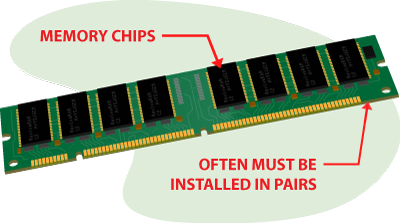
Golpeando el límite de RAM
Cuando tienes muy poca RAM en tu PC y se llena, tu sistema comenzará a usar espacio en tu disco duro mucho más lento como memoria, un proceso llamado memoria virtual. Demasiado de esto ralentizará tu computadora, por lo que debes asegurarte de que Windows no tenga que hacer esto teniendo mucha RAM disponible.Limitaciones antiguas del sistema
Las PC de solo algunos años, especialmente el sistema todo en uno de compañías como Dell, Gateway y HP, a menudo tienen una limitación severa en la cantidad máxima de RAM que se puede colocar. A menudo, su sistema solo puede manejar 2 GB, que apenas es suficiente para ejecutar Windows 7 y algunas aplicaciones. (Windows XP tiene una huella de memoria mucho más pequeña y es una opción mucho más sabia para sistemas con limitaciones de RAM.) Además, las computadoras portátiles o notebooks, especialmente las netbooks, con frecuencia tienen una capacidad limitada para actualizar la memoria RAM. Algunos incluso llegan a dificultar, si no imposible, actualizar la memoria RAM. Tenía una computadora portátil Dell de cinco años hasta hace unos meses. Aunque se podía acceder fácilmente a uno de los módulos RAM (llamados SIMM) a través de un panel en la parte inferior, el otro SIMM requería que apagara el teclado para acceder a él con el fin de actualizar la cantidad de RAM en esa ranura. ¡No es fácil de usar en absoluto!¿Qué tipo de RAM?
Una de las cosas más esotéricas sobre tu PC es qué tipo y tipo de memoria RAM se supone que tiene. Aunque es común referirse a la cantidad de RAM que ha instalado una computadora, realmente no existen estándares reales. Se han lanzado docenas de tipos de módulos de memoria y velocidades, por lo que actualizar la memoria RAM no es tan fácil como parece. – necesitas comprar la velocidad y el tipo de RAM correctos. Además, algunas veces los módulos RAM deben instalarse en pares. Para ayudarlo a encontrar la cantidad de ranuras de RAM que tiene y qué tipo de RAM tiene, consulte la base de datos y / o la herramienta de escaneo gratuita en crucial.com . Una vez que sepa cuántas ranuras se llenan, qué tipo de RAM necesita, y así sucesivamente, luego comprar los módulos correctos es fácil. Pero puede necesitar ayuda para instalarlos. Su manual de usuario a menudo incluirá una guía de instalación de RAM, o haga que alguien experto en informática lo ayude. En el caso de una PC de escritorio, se trata de un destornillador, lo que abre la carcasa y es probable que quite algunas cosas para llegar a las ranuras SIMM. En realidad, sacar y / o poner los módulos es un pedazo de pastel, sin embargo.Después de actualizar la cantidad de RAM que ha instalado y reiniciado, debe observar un aumento significativo en el rendimiento de su PC (dependiendo de cuánto haya agregado) ya que su computadora puede procesar más información en cualquier momento.
El factor de Windows de 32 bits frente a 64 bits
Desafortunadamente, los sistemas operativos Windows de 32 bits tienen una gran limitación que no hay forma de evitarlo. Solo pueden usar hasta 3.5 GB de RAM, independientemente de la cantidad de RAM que tenga su sistema. El resto está dormido. Cada vez más PC nuevas, como la computadora portátil Toshiba en la que escribo este artículo, vienen preinstaladas con Windows 7 de 64 bits, que, como Vista o XP de 64 bits, puede usar toda la memoria RAM que haya instalado. dentro de su PC (¡Windows 7 puede admitir hasta 128 GB de RAM!). Esto hace una gran diferencia al jugar juegos modernos, usar Photoshop, crear gráficos 3D u otras actividades que requieren mucho hardware. En estos casos, es imprescindible tener un sistema operativo de 64 bits y la cantidad de RAM que la PC pueda manejar. También ayuda en estos casos que la aplicación misma (como Photoshop) sea nativa de 64 bits. Puedes decir en qué directorio se instala la aplicación. Si aterriza en Archivos de programa, es una aplicación de 64 bits; si aterriza en Archivos de programa (x86), es una aplicación de 32 bits.A veces, encontrar la versión de 64 bits de una aplicación puede ser frustrante. Por ejemplo, hasta hace poco, si estaba en una computadora de 64 bits y descargó iTunes, no fue hasta que completó la descarga y comenzó a instalarlo que la aplicación le dijo que necesitaba descargar la versión de 64 bits. Como las computadoras de 64 bits son cada vez más comunes, los productores de software están creando aplicaciones que admiten versiones de Windows de 32 y 64 bits.
Si no tiene idea de la velocidad de bits de su sistema operativo, Windows Vista y 7 pueden decirle fácilmente. Haga clic en el menú Inicio -> Panel de control -> Sistema. Busque en Tipo de sistema la respuesta. En Windows XP, es bastante complicado: haga clic en Inicio y luego en Ejecutar. Escriba sysdm.cpl, luego haga clic en Aceptar, luego haga clic en la pestaña General. En Sistema, le dirá si tiene Windows de 32 bits o de 64 bits. En la era XP, 32 bit era mucho más común que ahora, por lo que las probabilidades son que si tienes XP, tienes 32 bit.
Línea de fondo
¡La RAM es barata y hace una gran diferencia en la velocidad de la computadora! Siéntase libre de actualizar todo el camino hasta 3 o 4 GB de RAM si tiene un sistema operativo de 32 bits, siempre y cuando su PC pueda manejar tanto. Notará una tremenda diferencia de velocidad en todos los aspectos de su sistema. Con la memoria tan barata como lo es ahora, no hay razón para no hacer esto. No supere los 4 GB, a menos que tenga un sistema operativo de 64 bits, ya que su sistema no podrá usarlo y habría desperdiciado su dinero. Y siempre obtenga la mejor RAM que su sistema sea capaz de manejar, y compre RAM en pares de módulos si puede; obtendrás un mejor rendimiento de cada par de módulos del mismo tipo y velocidad.Was this post helpful?YesNoGratis Actualizaciones de controladores
Actualiza tus drivers en menos de 2 minutos para disfrutar mejor rendimiento de la computadora - Gratis.
Gratis Actualizaciones de controladores
Actualiza tus drivers en menos de 2 minutos para disfrutar mejor
rendimiento de la computadora - Gratis.
¿No ha encontrado la respuesta?Haz una pregunta a nuestra comunidad de expertos de todo el mundo y recibir una respuesta en ningún momento a todos.most relevant artículos recientes Copyright © 2026 Corel Corporation. Todos los derechos reservados. Términos de Uso | Privacidad | CookiesFijarlo en Pinterest
